Formatieren Sie einen computer mithilfe der Eingabeaufforderung im BIOS
Formatieren Sie einen computer mithilfe der Eingabeaufforderung im BIOS werden Häufig verwendet, wenn Sie wollen, format system partition auf Ihrer Festplatte, um fortzufahren, müssen Sie zur Vorbereitung ein system Boot-CD/DVD, wenn Sie keine Ahnung haben, wie man eine bootfähige CD, überprüfen Sie hier, um zu sehen, screenshot Anleitung, wie man ein system repair disc.
Schritte zum formatieren eines Computers mithilfe der Eingabeaufforderung im BIOS
1. Legen Sie die bootfähige CD/DVD - >
neu starten > Drücken Sie die Taste F2/F8/Löschen unteren (oder eine beliebige andere Taste, je nach Ihrer pc-Eingabeaufforderung), wechseln in das BIOS
2. Definieren boot-Reihenfolge: machen boot form CD/DVD als erste option > Speichern > Exit
3. Neustart - > klicken Sie auf Use recovery tools, die helfen können die Probleme beheben, die das starten von Windows, wenn Sie die disc geladen> Windows-installation > Eingabeaufforderung
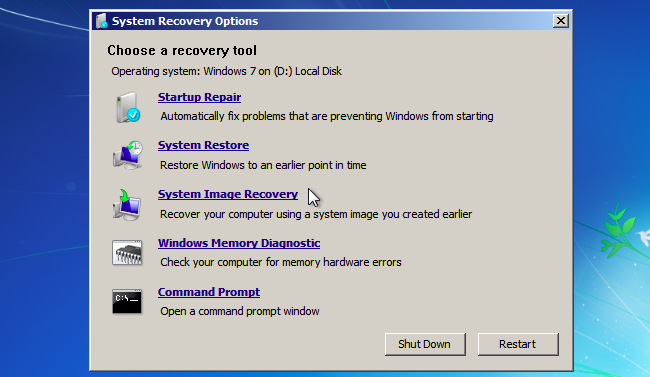
4.Typ:format c: /fs: ntfs
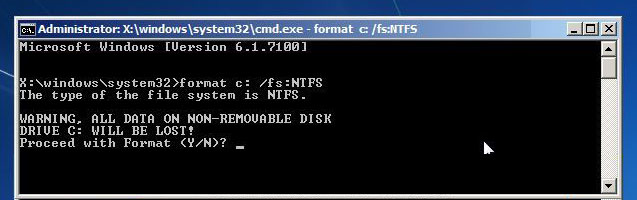
Formatieren einer computer-Laufwerk c in windows 7, und installieren Sie es, legen Sie einfach eine Ihrer bootfähige system CD/DVD nachdem die oben genannten Schritte.
So formatieren Sie einen computer vor dem recycling
HINWEIS:: Format wird nicht löschen Sie Ihre Daten, sondern erstellen Sie ein Dateisystem in einer partition, so dass es sein kann, Lesen und schreiben, können Sie formatieren einer computer-Festplatte neu installieren Windows 10 oder Windows 7, aber nicht empfehlen operation, wenn Sie wollen, um das recycling von alten Festplatten.
Prüfen Sie komplett wischen Sie die Festplatte, bevor Sie Spenden.
Informationen zum Formatieren von Nicht-system-partition
Es gibt viele Möglichkeiten zum formatieren von nicht-system-partition, die auch als Daten-partition oder logische partition, die ich aufgeführt 4 format-Daten-partition:
Methode 1. die Eingabeaufforderung verwenden
- Öffnen Sie die Eingabeaufforderung durch Eingabe von
cmdin das Feld Ausführen (WIN+R) -
Geben Sie den Befehl ein, um:
- diskpart
- list disk
- select disk ###
- list partition
- Select partition ###
- format
- exit
Methode 2. verwenden Sie die Datenträgerverwaltung:
- Drücken Sie Win+R um Ausführen
diskmgmt.msc - Wenn Ihre Festplatte Karte geladen, mit der rechten Maustaste auf die partition, die Sie formatieren möchten; " > "Format"
- Wählen Sie " Datei system : NTFS oder FAT32, NTFS empfohlen
- Tick Quick-Format
Methode 3. verwenden Sie Windows Explorer:
- Drücken Sie WIN+E Windows Explorer öffnen
- Mit der rechten Maustaste auf die Ziel-partition; > Format
- Wählen Sie "Datei" system; > Haken bei Quick Format; > OK
Methode 4. verwenden Sie Partition Expert:
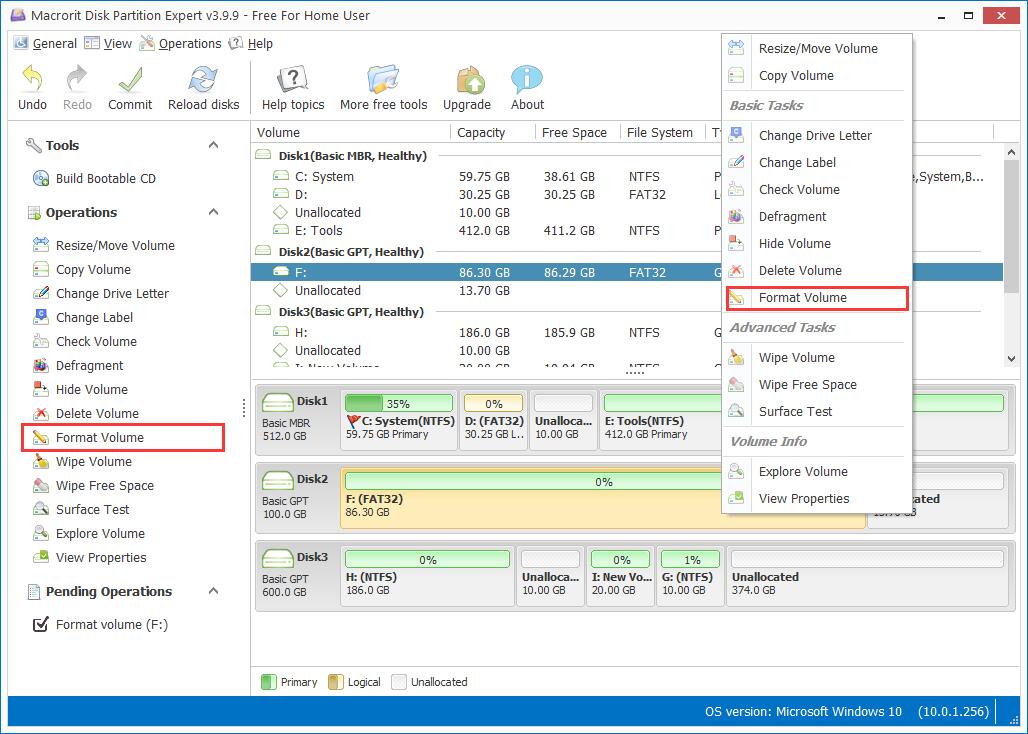
- Führen Sie Partition Expert; > mit der Rechten Maustaste auf die Daten-partition > Format Volume
- Wählen Sie " Datei-system: NTFS; > cluster-Größe: 4K; > tick Quick-Format
- OK - > Commit
KOSTENLOSER DOWNLOAD KAUFEN PARTITION EXPERT PRO
SIEHE AUCH: